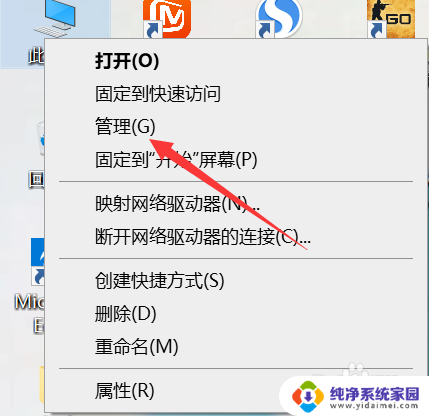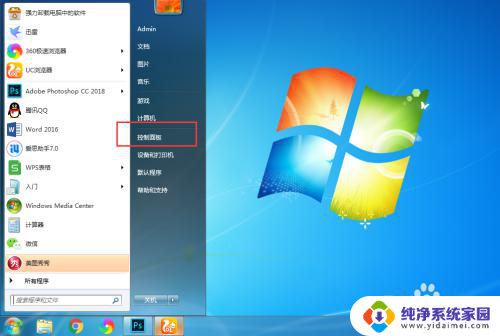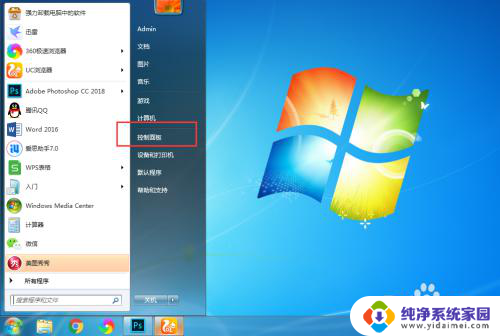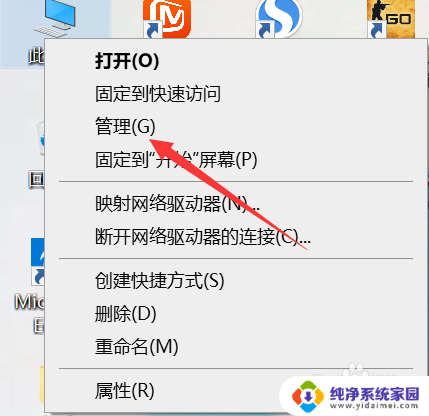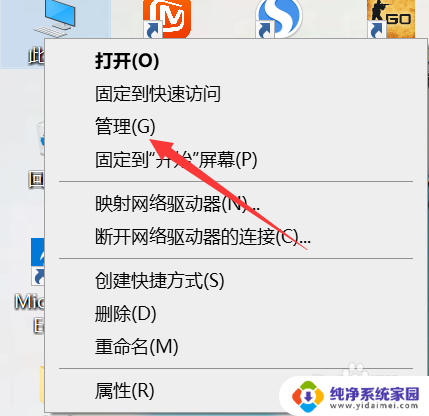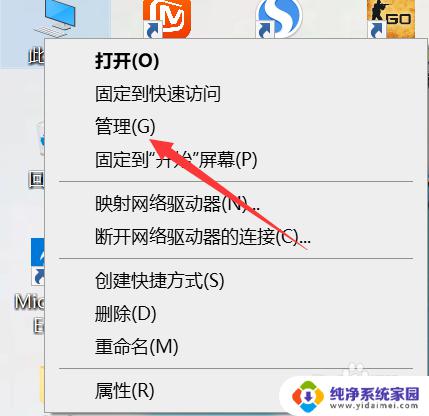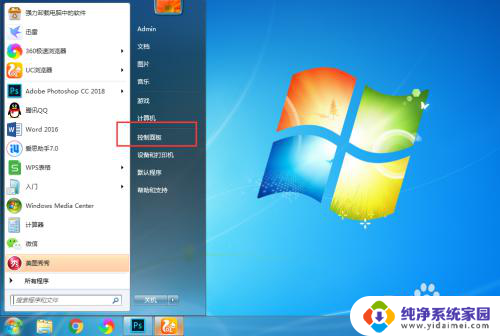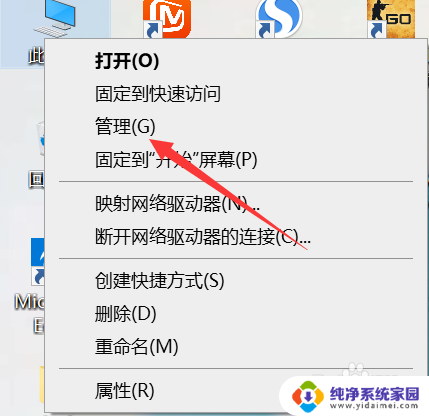笔记本搜不到无线网络怎么回事 如何解决笔记本电脑搜索不到Wifi的问题
更新时间:2023-10-14 08:56:06作者:xiaoliu
笔记本搜不到无线网络怎么回事,在现代社会无线网络已成为人们生活中不可或缺的一部分,有时候我们会遇到笔记本电脑搜不到无线网络的问题,让我们感到困扰。无论是在家中、办公室或公共场所,当我们急需上网却发现无法连接Wifi时,这种情况无疑会给我们带来不便。为什么笔记本电脑会搜索不到Wifi呢?如何解决这个问题呢?接下来我们将探索这个问题并提供一些可能的解决方案。
方法如下:
1.右键点击【此电脑】,选择【管理】,如图所示。
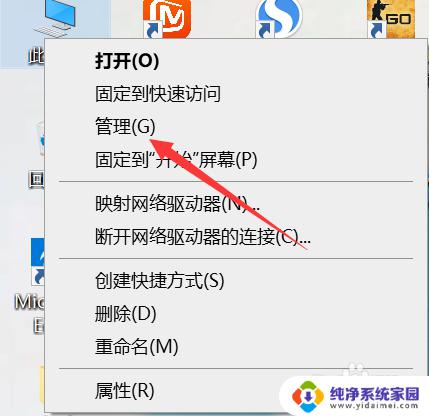
2.打开【设备管理器】,如图所示。
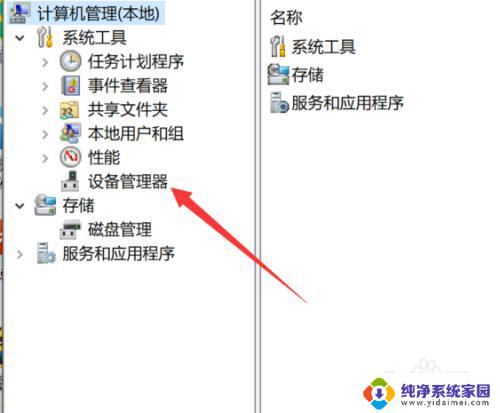
3.点击【网络适配器】,如图所示。
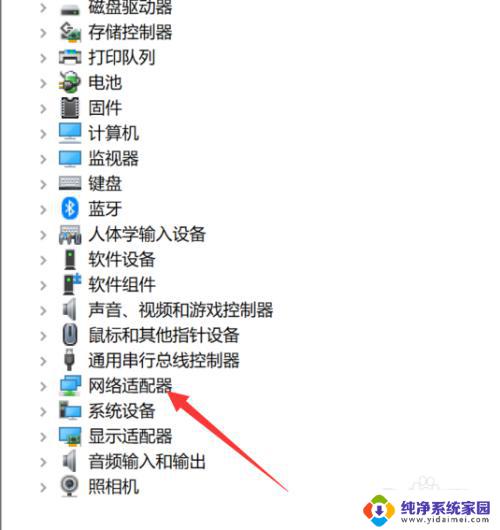
4.查找是否有【Wireless】,也就是是否有【无线网卡】。如图所示。
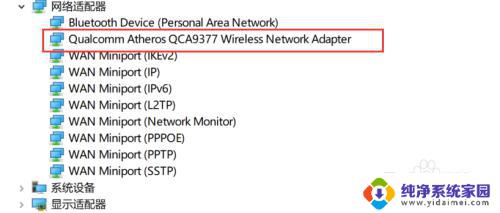
5.打开【设置】,如图所示。
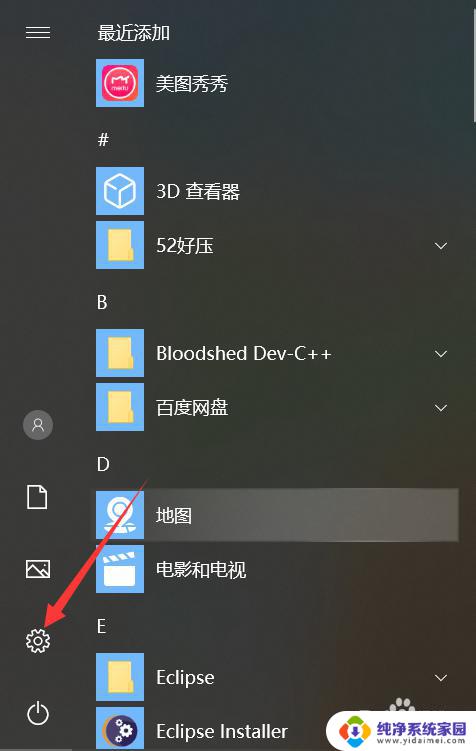
6.点击【网络与Internet】,如图所示。
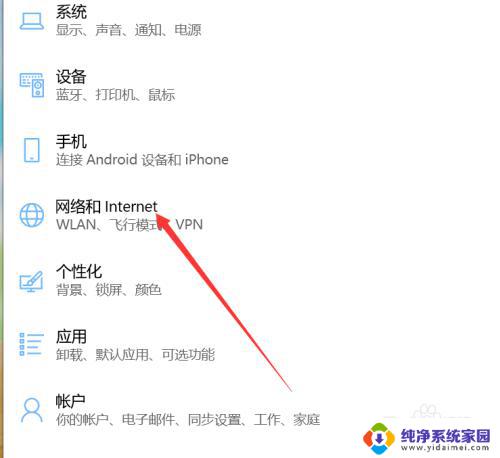
7.点击【更改适配器选项】,如图所示。
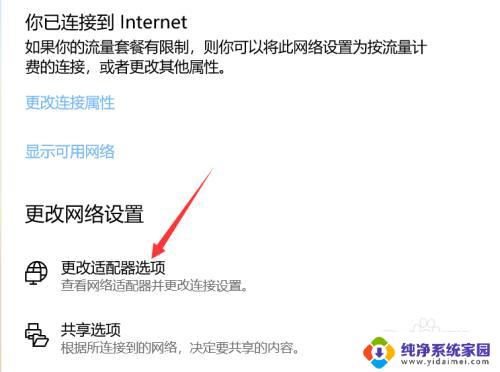
8.右键点击【WLAN】,选择【启用】
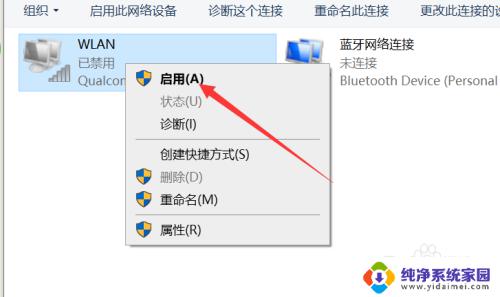
以上就是笔记本无法搜到无线网络的解决步骤,如果还有不清楚的地方,您可以参考本文提供的步骤进行操作,希望能对您有所帮助。